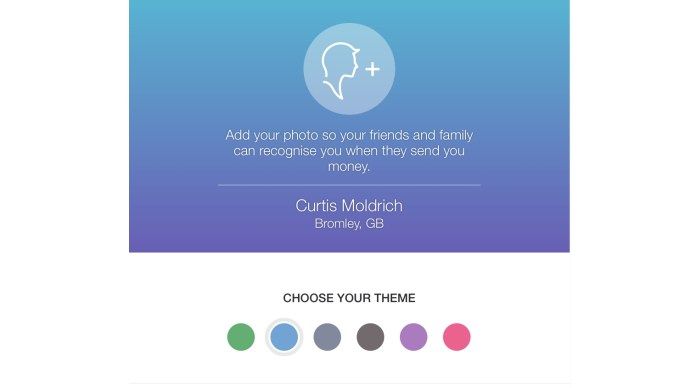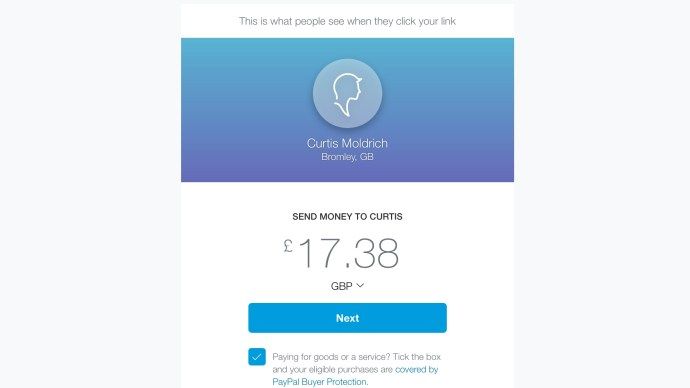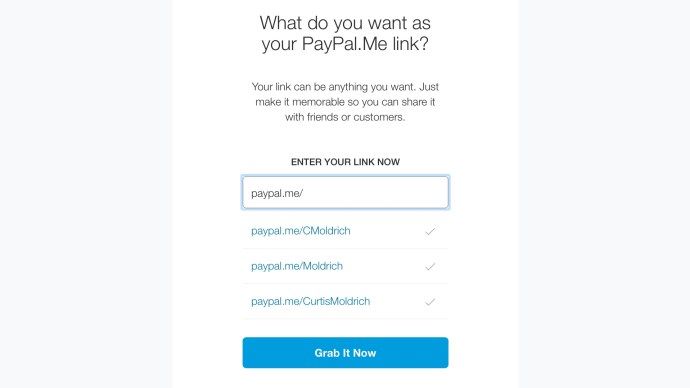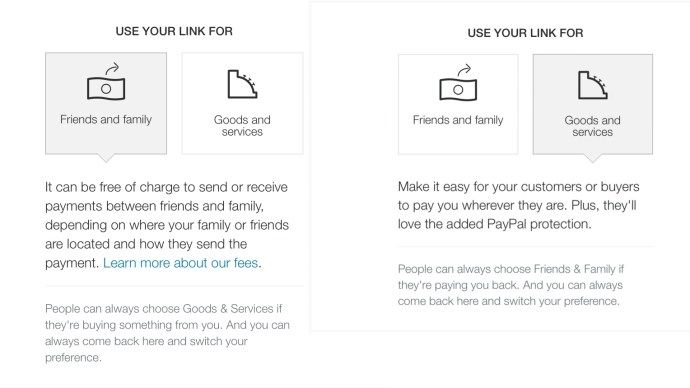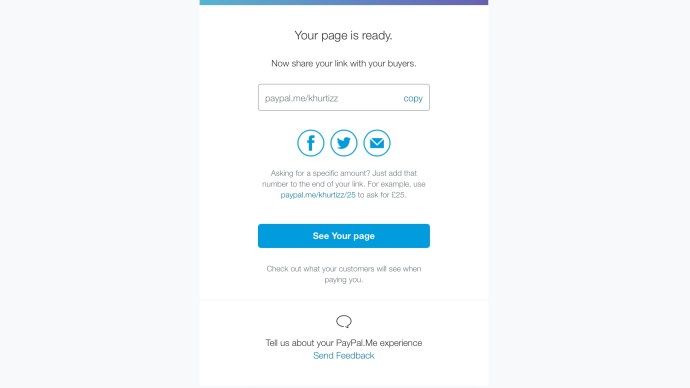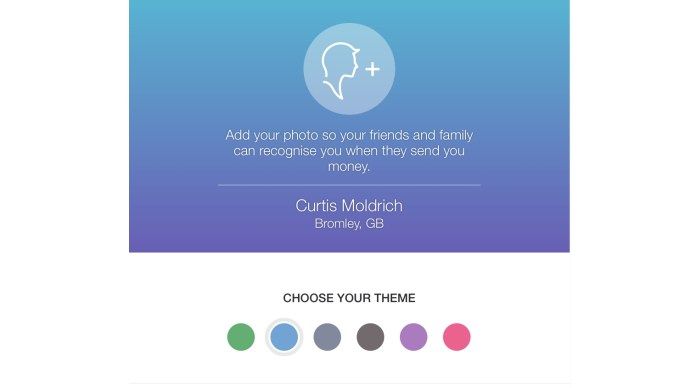昨日発表されたPaypal.meは、ソートコードやアカウント番号が見えなくても、ユーザーと企業間の迅速で合理化されたトランザクションを可能にします。必要なのは既存のペイパルアカウントだけです。

あなたが手間のかからない法案の解決をしたい、またはあなたのフリーランスビジネスのためのきちんとした解決策を必要とするならば、読み続けてください。
PayPal.meの使用方法
- 支払いをリクエストするには、ユーザーは最初にアカウントを設定してから、受信者に一意の支払いURLを送信する必要があります。これは、迅速かつ簡単な取引のためのユニークな支払いページにリンクします。
- 金額を追加するには、ページのボックスに入力し、正しい通貨を選択していることを確認してください。
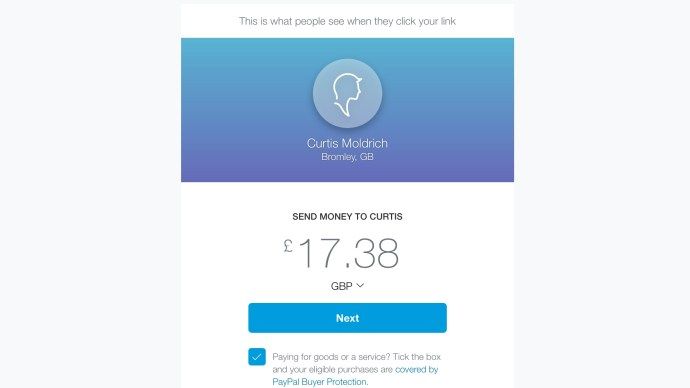
- さらにスピードアップするために、追加された金額を含む変更されたURLを送信すると、支払われる金額も自動入力されます。たとえば、送信 paypal.me/khurtizz/25 最初に£25の支払いを促します。
- 支払い先のアカウントが個人の場合は[次へ]をクリックしても問題ありませんが、商品やサービスの支払いをしている場合は、[商品やサービスの支払い]というタイトルのボックスをクリックしてください。これは、PayPalの広範な対象となることを意味します バイヤー保護スキーム。
PayPal.meの設定方法
- まず、 PayPal.me登録ページ 。一意のユーザー名を選択するように求められます。PayPalは、既存の詳細を使用して可能なユーザー名のリストを提供します。選択に満足したら、[今すぐ入手]を選択します。
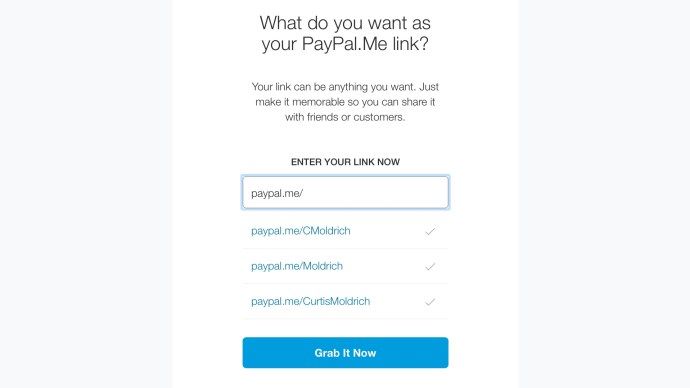
- Y次に、既存のアカウントにログインするか、新しいアカウントを登録するように求められます。新しいアカウントを無料で設定するには、次のWebサイトにアクセスしてください。 PayPalの登録ページ 。すでにアカウントをお持ちの場合は、ログインしてください。
- アカウントを設定する前に、友達や家族、または商品やサービスのアカウントを選択できます。前者のアカウントは友人間で送金するのに十分ですが、後者はフリーランスや商品の売買にPayPalを使用する人に最適です。
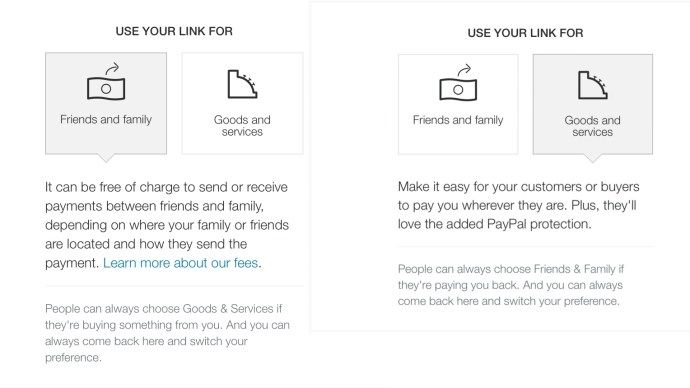
- 商品とサービスのアカウントには、次のような追加のメリットがあります。 買い手または売り手の保護 、ただし、PayPalはトランザクションごとに3.4%+ 20pを請求します。登録時にこれを選択する必要がありますが、PayPal.meでは支払いごとにアカウントの設定を変更できます 。
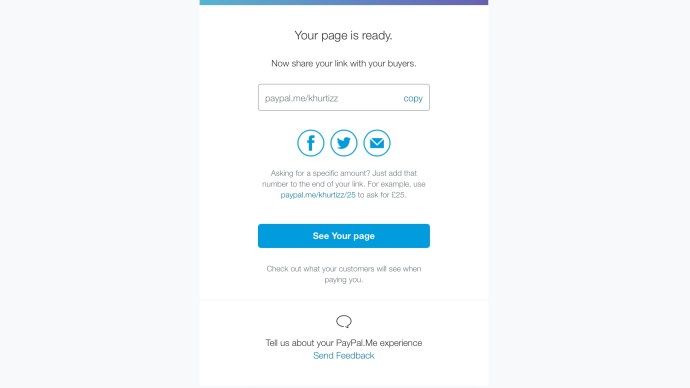
- Paypal.meでは、支払いページをパーソナライズすることもできます。背景色を選択でき、自分の写真をアップロードすることで、友達や顧客に送金の際の安心感を与えることができます。